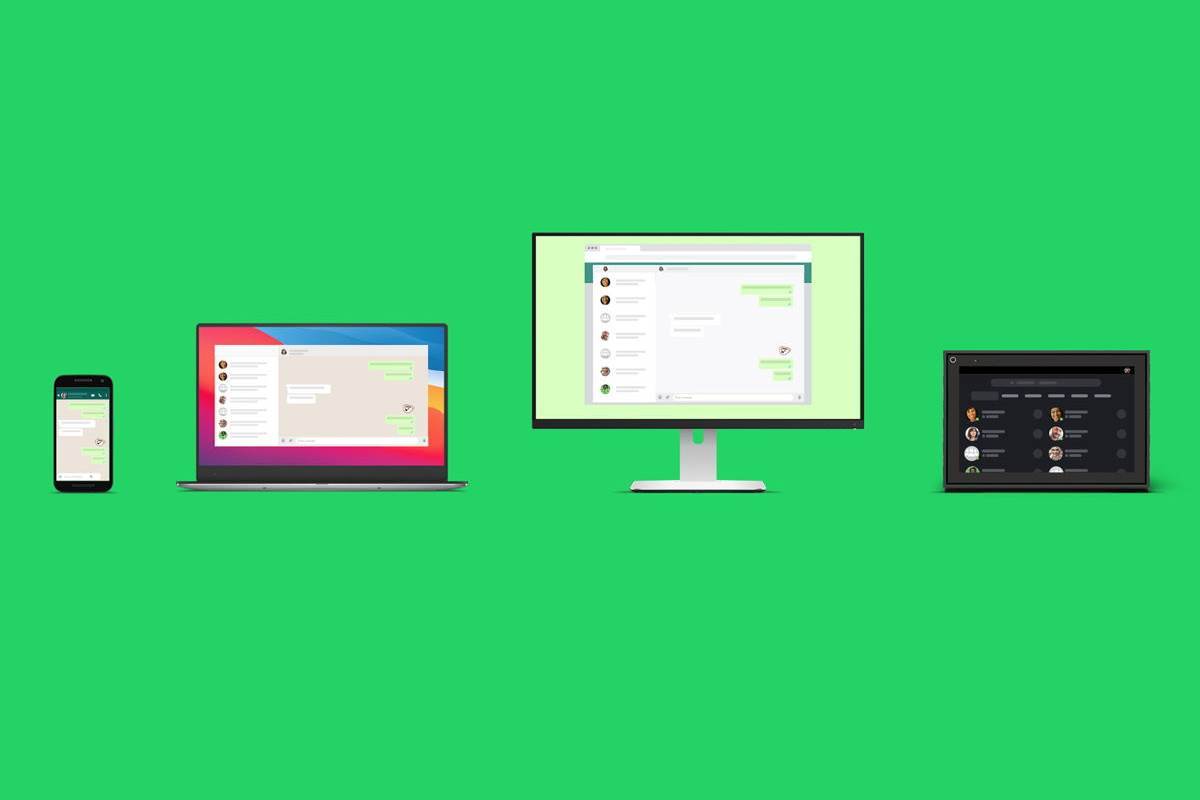Odaberite programe koji se pokreću zajedno s operativnim sustavom
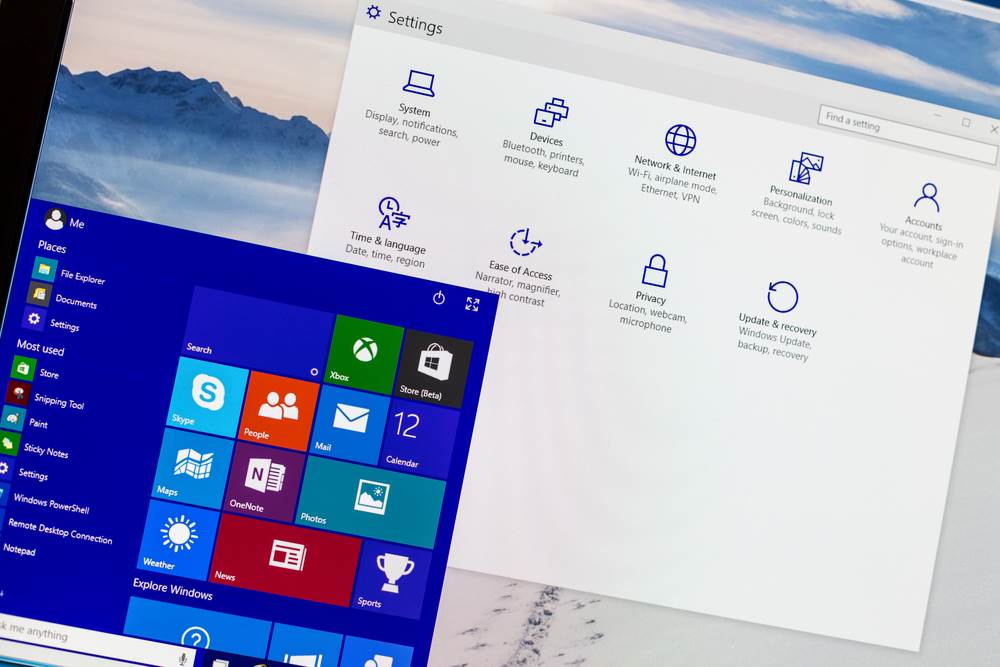
Zašto biste na svojem računalu učitavali programe i aplikacije koje vam nisu potrebne - isključite ih!
U ovisnosti od toga koji tj. čije Windows 10 ili bilo koje drugo računalo koristite tj. od kojeg proizvođača ovisi i bloatware softver koji s njim dolazi. Proizvođači računala obožavaju nas zatrpati tobože korisnim, a zapravo potpuno nepotrebnim vlastitim programima i aplikacijama koje se učitavaju svaki put kad pokrećete računalo.
Ako nemate čistu Windows 10 ili neku drugu OS verziju i želite isključiti aplikacije i programe kako biste ubrzali podizanje sustava kako bi računalo brže bilo spremno za rad - isključite sve što ne želite da se pokreće s Windows računalom.
Kako biste isključili aplikacije i programe da se pokreću s operativnim sustavom koristite prečicu CTRL + SHIFT + ESC, pritiskujući tipku za tipkom. Otvorit će se Task Manager. Pronađite karticu/tab koja se zove Pokretanje odnosno Startup i u okviru nje će biti izlistane sve aplikacije koje Windows 10 u našem slučaju pokreće svaki put kad uključite računalo.
Razmislite dobro jesu li vam potrebne sve te aplikacije i programi koji se učitavaju svaki put sa sustavom i klikom na Onemogući tj. Disable isključite svaki koji vam nije potreban.
Naša preporuka je da svakako isključite opcije poput Cortane jer je vjerojatno vrlo rijetko ili nikad i ne koristite, VPN klijent (uključit ćete ga kad vam bude potreban) i sve ono što nije neophodno za rad računala u trenutku kad se on pokrene - svaku od aplikacije ili programa svakako imate mogućnost pokrenuti bilo kad naknadno jer ih ne brišete; samo im zabranjujete da se aktiviraju s podizanjem sustava. Nakon odabira opcija restartajte računalo i brže ćete ga pokrenuti svaki sljedeći put.
Alternativni put do svake od aplikacija tj. do njenih vrijednosti i dozvola je klik na Start. Zatim izaberete aplikaciju koju želite provjeriti, recimo neka to opet bude Cortana, pa napravite desni klik na aplikaciju i onda na Više pa nastavite u Postavke aplikacije.
Otvorit će se Podešavanja i tu ćete vidjeti dozvole za aplikaciju (mikrofon, kamera, lokacija, memorija i ostalo) pa isključite sve što mislite da određena aplikacija ne smije koristiti, a u dijelu Pokreće se pri prijavljivanju klizač pomjerite na lijevu stranu.